Paramètres utilisateur de la gamme SPA100
Objectif
La gamme SPA100 offre deux ports de ligne téléphonique, PHONE1 et PHONE2. Chaque ligne peut être affectée à un utilisateur spécifique. L'utilitaire de configuration de la gamme SPA100 permet de définir les préférences de l'utilisateur de chaque ligne téléphonique. Cet article est un ensemble complet de tous les paramètres utilisateur qui incluent le renvoi d'appels, le renvoi sélectif d'appels, la numérotation abrégée et les paramètres de sonnerie. Tous ces paramètres sont nécessaires pour que l'administrateur puisse travailler efficacement et gagner du temps après avoir configuré ces paramètres. Cet article explique en détail ces préférences et comment les définir.
Périphériques pertinents
Gamme · SPA100
Version du logiciel
•v 1.2.1(004)
Paramètres utilisateur
Note: Ces paramètres sont également configurables pour la page User 2 de l'interface utilisateur graphique. Paramètres de configuration
Étape 1. Connectez-vous à l'utilitaire de configuration Web et choisissez Voice > User1. La page Utilisateur 1 s'ouvre :
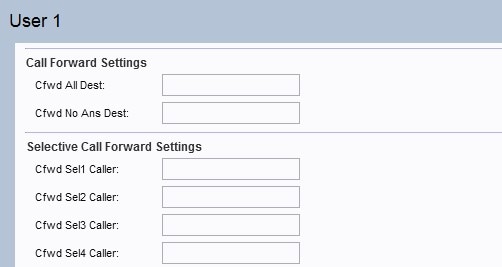
![]()
Note: L'administrateur doit d'abord activer les paramètres respectifs sur la page Ligne 1, puis saisir le numéro de ce champ spécifié dans la page Utilisateur 1 pour que la fonction fonctionne correctement. Activez Cfwd All Serv, Cfwd Busy Serv et Cfwd No Ans Serv dans la section d'abonnement au service supplémentaire de la page Ligne 1 avant de configurer la section Call Forward Settings de la page User 1.
Étape 2. Dans la page Utilisateur 1, faites défiler jusqu'à la section Call Forward Settings de la page.

· Cfwd All Dest : si le champ Cfwd All Serv est activé dans la page Ligne 1, saisissez le numéro de téléphone souhaité par l'administrateur pour transférer tous les appels dans le champ Cfwd All Dest.
· Cwd Busy Dest — Si le champ Cfwd Busy Serv est activé dans la page Ligne 1, saisissez le numéro de téléphone souhaité par l'administrateur pour transférer tous les appels si la ligne téléphonique est occupée dans le champ Cfwd Busy Dest.
· Cfwd No Ans Dest : si le champ Cfwd No Ans Serv est activé dans la page Ligne 1, saisissez le numéro de téléphone souhaité que l'administrateur souhaite transférer tous les appels s'il n'y a pas de réponse du numéro appelé dans le champ Cfwd No Ans Dest.
· Cfwd No Ans Delay : saisissez le délai en secondes avant le transfert de l'appel si le numéro appelé ne répond pas dans le champ Cfwd No Ans Delay. Il attendra le temps imparti et, s'il n'y a pas de réponse, l'appel est transféré. Le paramètre par défaut est 20 sec.
Remarque : Les paramètres de transfert d'appel sélectif peuvent également être activés sur ce périphérique. À l'aide de cette fonction, un appel d'un numéro spécifié est transféré vers un numéro de destination souhaité. Jusqu'à 8 appels peuvent être transférés vers un numéro de destination souhaité.
Étape 3. Accédez à la section Paramètres de transfert d'appel sélectif de la page.
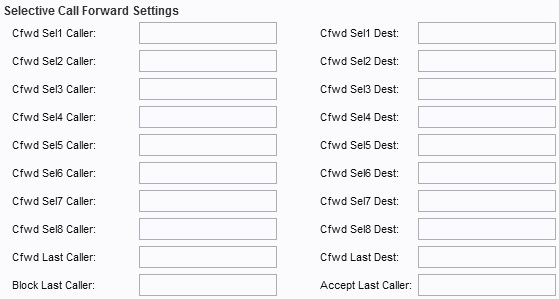
· Cfwd Sel1-8 Caller : saisissez le numéro spécifié que l'administrateur souhaite transférer l'appel vers un autre numéro dans le champ Cfwd Sel1 Caller.
· Cfwd Sel1-8 Dest : saisissez le numéro de destination vers lequel l'administrateur souhaite transférer l'appel lorsqu'il est appelé par le numéro spécifié à l'étape 2 dans le champ Cfwd Sel1 Dest.
· Cfwd Last Caller : saisissez dans ce champ le numéro de l'appelant qui est activement transféré à Cfwd Last Dest à l'aide du code d'activation du renvoi d'appels.
· Cfwd Last Dest : saisissez dans ce champ le numéro de transfert du paramètre Cfwd Last Caller.
· Bloquer le dernier appelant : saisissez dans ce champ l'ID de l'appelant bloqué via le service Bloquer le dernier appelant.
· Accepter le dernier appelant : saisissez dans ce champ l'ID de l'appelant accepté via le service Accepter le dernier appelant.
Étape 4. Accédez à la section Paramètres de numérotation abrégée de la page.
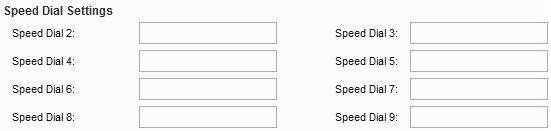
· Numérotation abrégée 2-9 : pour les champs Numérotation abrégée 2-9, saisissez le numéro de téléphone que vous souhaitez associer au numéro de bouton correspondant. Le logement de numérotation abrégée 1 est réservé à la messagerie vocale.
Étape 5. Accédez à la section Paramètres du service supplémentaire de la page.
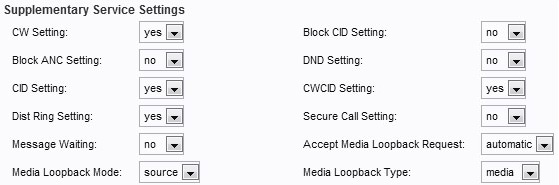
· CW Setting : sélectionnez yes ou no dans la liste déroulante pour utiliser appel en attente pour tous les appels. La valeur par défaut est yes.
· Block CID Setting : sélectionnez yes ou no dans la liste déroulante pour bloquer l'ID de l'appelant pour tous les appels. La valeur par défaut est no.
· Block ANC Setting : sélectionnez yes ou no dans la liste déroulante pour bloquer les appels anonymes. La valeur par défaut est no.
· paramètre NPD : choisissez dans la liste déroulante yes ou no, pour utiliser l'option NPD (Ne pas déranger). La valeur par défaut est no.
· CID Setting : sélectionnez yes ou no dans la liste déroulante pour utiliser l'option de génération de l'ID de l'appelant. La valeur par défaut est yes.
· CWID Setting : sélectionnez yes ou no dans la liste déroulante pour utiliser la génération de l'ID de l'appelant en attente. La valeur par défaut est yes.
· Paramètre de sonnerie discrète : sélectionnez oui ou non dans la liste déroulante pour utiliser la sonnerie distincte. La valeur par défaut est yes.
· Paramètre d'appel sécurisé : sélectionnez oui ou non dans la liste déroulante. Si la valeur est yes, tous les appels sortants sont sécurisés et l'utilisateur peut composer *19 pour désactiver la sécurité d'un appel. Si la valeur no est attribuée, tous les appels sortants ne sont pas sécurisés et l'utilisateur peut passer un appel sécurisé en composant le *18.
Note: Ce paramètre fonctionne uniquement si Secure Call Serv est défini sur yes sur l'interface de ligne.
· Message Waiting : sélectionnez yes ou no dans le menu déroulant. Si cette option est définie sur yes, elle active la tonalité d'arrêt et le signal VMWI. La valeur par défaut est no.
· Accepter la demande de bouclage multimédia : choisissez dans la liste déroulante Jamais, Automatique ou Manuelle. Si elle n'est jamais sélectionnée, elle n'accepte jamais les appels de bouclage. Si cette option est automatique, elle accepte automatiquement les appels sans sonner. Si vous sélectionnez Manual (Manuel), le téléphone sonne et l'appel doit être sélectionné manuellement avant le démarrage du bouclage. La valeur par défaut est automatique.
· Media Loopback Mode : choisissez dans la liste déroulante le mode de bouclage à utiliser localement lors d'un appel pour demander un bouclage multimédia. Les options sont source et miroir. La valeur par défaut est source.
· Media Loopback Type : choisissez dans la liste déroulante le type de bouclage à prendre localement lors d'un appel pour demander une opération de bouclage de support. Les options sont les supports et les paquets. La valeur par défaut est media.
Étape 6. Accédez à la section Distinctive Ring Settings de la page.
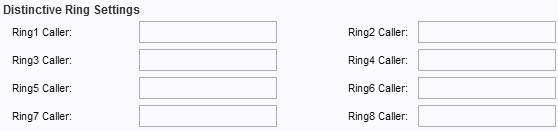
· Sonnerie1 - 8 Appelant : saisissez dans ces champs le modèle de numéro de l'appelant à lire la sonnerie distinctive pour un maximum de 8 appelants.
Étape 7. Accédez à la section Paramètres de sonnerie de la page.
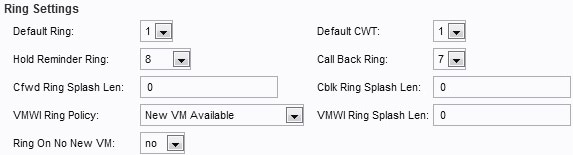
· Default Ring : choisissez dans la liste déroulante le modèle de sonnerie par défaut. La valeur par défaut est 1.
· CWT par défaut : choisissez dans la liste déroulante le modèle CWT par défaut (appel en attente). La valeur par défaut est 1.
· Rappel en attente - Choisissez dans la liste déroulante, le modèle de sonnerie de rappel d'un appel en attente lorsque le téléphone est raccroché. La valeur par défaut est 8.
· Call Back Ring : choisissez dans la liste déroulante, le modèle de sonnerie pour la notification de rappel. La valeur par défaut est 7.
· Cfwd Ring Splash Len : saisissez dans ce champ la durée de la sonnerie lorsqu'un appel est transféré (comprise entre 0 et 10 secondes). La valeur par défaut est 0.
· Cblk Ring Splash Len : saisissez dans ce champ la durée de la sonnerie lorsqu'un appel est bloqué (comprise entre 0 et 10 secondes). La valeur par défaut est 0.
· Stratégie de sonnerie VMWI — Choisissez dans la liste déroulante l'une des options suivantes pour ce champ. La valeur par défaut est New VM Available.
- Nouvelle machine virtuelle disponible : si la nouvelle machine virtuelle disponible est sélectionnée, la sonnerie s'affiche tant que de nouveaux messages vocaux sont émis.
- New VM Becomes Available : si New devient VM Available, la sonnerie s'affiche au moment de la réception du premier nouveau message vocal.
- New VM Arrives : si New VM Arrives est sélectionné, la sonnerie s'affiche lorsque le nombre de nouveaux messages vocaux augmente.
· VMWI Ring Splah Len : saisissez dans ce champ la durée de la sonnerie lorsque de nouveaux messages arrivent avant l'application du signal VMWI. La plage est comprise entre 0 et 10 secondes. La valeur par défaut est 0.
· Sonnerie sur No New Vm : sélectionnez oui ou non dans la liste déroulante. Si oui est sélectionné, l'ATA émet une sonnerie lorsque le serveur de messagerie vocale envoie un message SIP NOTIFY à l'ATA, indiquant que tous les messages vocaux ont été lus. La valeur par défaut est no.
Étape 8. Cliquez sur Submit pour enregistrer les modifications.
 Commentaires
Commentaires